Suara Pemberitahuan Acak terus diputar di Windows 10
Jika tiba-tiba atau setelah Anda memperbarui PC Windows 10 Anda ke versi atau versi yang lebih baru, dan Anda mulai melihat suara notifikasi acak terus diputar setiap beberapa menit, maka posting ini dapat membantu Anda. Itu bisa berupa ekstensi peramban yang salah, Pembantu Inventaris Uap(Steam Inventory Helper) , atau program lain yang membuat suara-suara ini.
Suara Pemberitahuan Acak(Random Notification Sound) terus diputar di PC
Jika Anda menghadapi masalah ini, Anda dapat mencoba solusi yang kami rekomendasikan di bawah ini tanpa urutan tertentu dan lihat apakah itu membantu menyelesaikan masalah.
- Nyalakan kembali komputer
- Jalankan Pemecah Masalah Audio
- Periksa Volume Mixer
- Gunakan Monitor Proses(Use Process Monitor) untuk memantau suara
- Cek mousenya
- Periksa ekstensi browser web
- Perbarui driver kartu suara
Mari kita lihat deskripsi proses yang terlibat mengenai masing-masing solusi yang terdaftar.
1] Nyalakan ulang komputer
Hal pertama yang dapat Anda coba untuk memperbaiki masalah pada perangkat Windows 10 Anda adalah me-restart sistem Anda(restart your system) . Jika itu tidak berhasil, coba solusi berikutnya.
2] Jalankan Pemecah Masalah Audio

Solusi ini mengharuskan Anda menjalankan Pemecah Masalah Audio asli untuk menemukan masalah driver suara, jika ada di PC Windows 10 Anda, dan memperbaikinya.
3] Periksa Volume Mixer
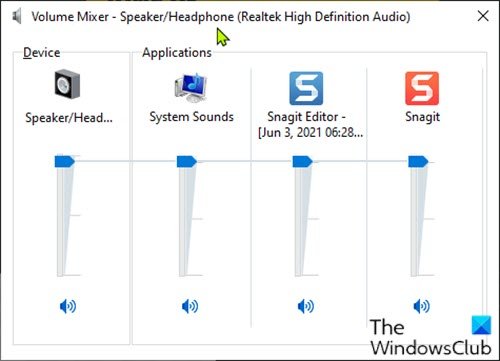
Di Windows 10 , Volume Mixer menampilkan semua program yang sedang menggunakan perangkat suara Anda. Solusi ini mengharuskan Anda untuk membuka Volume Mixer dan menggunakan utilitas untuk mengetahui program yang menyebabkan suara acak.
Anda akan melihat berbagai soundbars. Jika aplikasi mengeluarkan suara, bilah akan menampilkan warna hijau. Terus lihat sebentar untuk mengidentifikasi aplikasi. Setelah Anda mengidentifikasi pelakunya, Anda dapat membisukan atau menonaktifkan suaranya.
4] Gunakan Monitor Proses(Use Process Monitor) untuk memantau suara
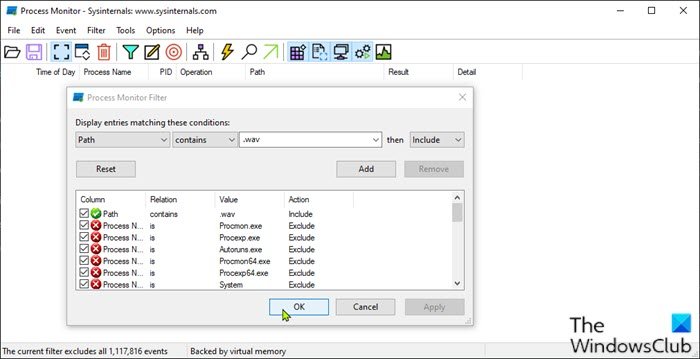
Solusi ini mengharuskan Anda untuk menggunakan alat Monitor Proses(Process Monitor) untuk mengetahui program yang tepat yang menghasilkan suara. Anda perlu mengonfigurasi alat untuk melacak aplikasi yang memicu suara notifikasi. Berikut caranya:
- Unduh alat Monitor Proses(Process Monitor tool) .
- Buka ritsleting paket.
- Klik pada file Procmon untuk membukanya.
- Jendela Filter Monitor Proses(Process Monitor Filter) akan terbuka. Jika itu tidak terjadi, klik Filter di bilah Menu dan pilih Filter .
- Selanjutnya, klik pada kotak drop-down pertama dan pilih Path .
- Selanjutnya, klik Berisi(Contains) dan di kotak teks, ketik .wav.
Ekstensi file .wav secara khusus ditambahkan karena sebagian besar suara notifikasi dalam format .wav .
- Klik tombol Tambah(Add) .
- Klik Terapkan(Apply ) > Oke(OK) .
- Selanjutnya, klik File pada bilah Menu.
- Klik Tangkap Acara(Capture Events) .
Sekarang, biarkan alat Procmon berjalan di latar belakang. Jangan tutup. Tunggu(Wait) beberapa saat hingga Anda mendengar suaranya. Kemudian, lihat di bawah kolom Nama Proses(Process Name ) dan Jalur( Path) untuk mengetahui aplikasi yang mendorong suara notifikasi. Anda dapat memfilter untuk proses .wav.
5] Periksa mouse
Mouse yang rusak dilaporkan oleh beberapa pengguna PC Windows 10 sebagai penyebab di balik suara notifikasi acak. Jadi, lepaskan mouse untuk sementara waktu dan lihat apakah masalahnya sudah diperbaiki. Anda juga dapat mencoba mengubah port USB mouse Anda juga atau mengubah mouse sama sekali.
Jika Anda belum ingin mengganti mouse, Anda dapat menonaktifkan suara sambungkan dan putuskan sambungan(mute the connect and disconnect sound) – ingatlah bahwa tindakan ini akan berlaku untuk semua perangkat yang Anda sambungkan ke PC.
Posting terkait(Related post) : Hentikan koneksi USB acak atau suara pemutusan pada PC(Stop random USB connection or disconnection sounds on PC)
6] Periksa ekstensi browser web
Beberapa pengguna juga melaporkan bahwa ekstensi peramban web Steam Inventory Helper adalah penyebabnya. Jadi, jika Anda telah menginstal ekstensi, navigasikan ke pengaturan ekstensi dan matikan suara atau nonaktifkan ekstensi(disable the extension) sama sekali.
7] Perbarui driver kartu suara
Driver suara yang kedaluwarsa atau rusak berpotensi menyebabkan masalah ini. Dalam hal ini, memperbarui atau menginstal ulang driver suara dapat memperbaiki masalah.
Anda dapat memperbarui driver kartu suara secara manual melalui Device Manager(via the Device Manager) , atau Anda bisa mendapatkan pembaruan driver di bagian Optional Updates(get the driver updates on the Optional Updates) (jika tersedia) di bawah Windows Update . Anda juga dapat mengunduh driver versi terbaru dari(download the latest version of the driver) situs web produsen kartu suara.
Jika Anda tidak menyukai suara, Anda selalu dapat Mematikan Notifikasi dan Suara Sistem(Turn Off Notification and System Sounds) sepenuhnya.
Semoga ini membantu!
Baca selanjutnya(Read next) : Membuat kotak dialog Notifikasi tetap terbuka lebih lama(Make Notification dialog boxes stay open longer) di Windows 10.
Related posts
Cara mengubah Off Notification and System Sounds di Windows 10
Best Free Sound & Audio Equalizer software untuk Windows 10 PC
Cara Mengubah Sound Effects On dan Mati di Outlook di Windows 10
Cara mematikan Keyboard Sound di Windows 10 untuk Keyboard di layar
Cara mengkonfigurasi dan menguji Surround Sound Speakers pada Windows 10
7 cara untuk menyesuaikan kecerahan layar di Windows 10
Fix HDMI Sound Tidak Bekerja di Windows 10
Konfigurasikan pengaturan audio Sound Blaster Card pada Windows 10
Cara mengkonfigurasi pengaturan dan sensitivitas mouse, di Windows 10
Cara Mengakses Panel Kontrol Suara di Windows 10
10 cara untuk membuka Device Manager di Windows 10
8 Cara Memperbaiki Tidak Ada Suara di Windows 10
Fix Sound Keeps Memotong di Windows 10
Cara Memilih GPU default untuk Gaming atau Aplikasi di Windows 10
Cara mentransfer file ke orang lain, dengan Bluetooth, dari Windows 10 Mobile
Windows 11 vs. Windows 10 pada prosesor Intel Core Generasi ke-12
Cara Masuk BIOS di Windows 10
No Sound di Windows 10 PC [ Solved]
Connect AN Android phone KE A Windows 10 laptop or PC VIA Bluetooth
Cara menggunakan Windows Mobility Center di Windows 10
